Como instalar o Intel Unison no PC e no telefone
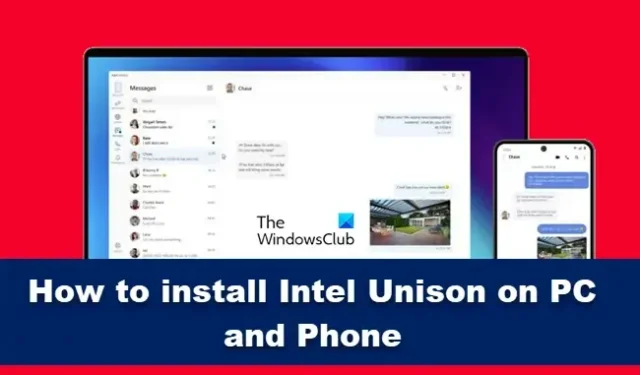
O Intel Unison está se esforçando para superar a ponte entre os dois reinos, PC e telefones (Android e iOS). O aplicativo permite que você envie e visualize imagens, transfira arquivos e faça todo tipo de outras coisas. No entanto, assim como qualquer aplicativo que conecta os dispositivos, configurar e usar o Intel Unison requer uma curva de aprendizado. Nesta postagem, veremos como instalar o Intel Unison em um PC e telefone.
Instale o Intel Unison no PC e no telefone
Para instalar o Intel e usar o Intel Unison no seu PC e telefone, você precisa fazer o seguinte.
- Instale o Intel Unison no seu PC
- Instale o Intel Unison no seu telefone
- Emparelhe os dois dispositivos e comece a usar o aplicativo
Vamos falar sobre eles em detalhes.
1] Instale o Intel Unison no seu PC
Antes de instalarmos o Intel Unison em nosso sistema, há alguns pré-requisitos que precisamos atender. Tenha em mente, porém, que alguns desses requisitos são flexíveis, leia as listas mencionadas abaixo para saber mais sobre eles.
Oficialmente, pelo menos, o Intel Unison deve funcionar apenas em computadores Intel Evo de 13ª geração, no entanto, testamos o aplicativo em laptops de 10ª geração e funcionou perfeitamente. Portanto, independentemente do processador, tente instalar o aplicativo, provavelmente funcionará sem problemas, pelo menos por enquanto.
Existem alguns outros requisitos, como um computador com Windows 11. O Intel Unison, a partir de agora, não está disponível para computadores com Windows 10, no entanto, esperamos sua chegada. A partir de agora, você precisa atualizar para o Windows 11 para usar o Intel Unison.
Em seguida, verifique se você tem uma conexão ativa com a Internet e um iPhone (com iOS 15 ou superior ou um telefone Android (com Android 9 ou superior).
Depois de ter tudo pronto, baixe e instale o intel Unison em microsoft.com . É uma loja oficial da Microsoft e, com apenas um clique, o aplicativo será baixado e instalado em seu sistema.
2] Instale o Intel Unison no seu telefone
Depois de instalar o Intel Unison em seu sistema, é hora de fazer o mesmo em seu telefone. O bom dos telefones é que eles ignoram os pré-requisitos de nuances. Tudo o que você precisa é de um Android ou iPhone com versão do Android >= 9 ou versão do iOS >=15, respectivamente. Se você fizer essas coisas, basta acessar suas respectivas lojas, para Android, é a PlayStore e, para iOS, é a App Store.
3] Emparelhe os dois dispositivos e inicie o aplicativo
Depois de instalar os aplicativos em ambos os dispositivos, é hora de conectá-los e começar a usar o aplicativo. Usar o Intel Unison é bastante simples, basta iniciar o aplicativo em ambos os dispositivos e dar as permissões necessárias. Agora, você verá um QR na tela do seu computador, você precisa digitalizá-lo com o seu telefone. Depois de digitalizar o QR presente na tela do seu computador, ambos os dispositivos serão conectados. Você pode acessar fotos, arquivos e vídeos feitos ou armazenados em seu telefone a partir de seu computador.
Correção: Intel Unison não funciona no Windows 11



Deixe um comentário